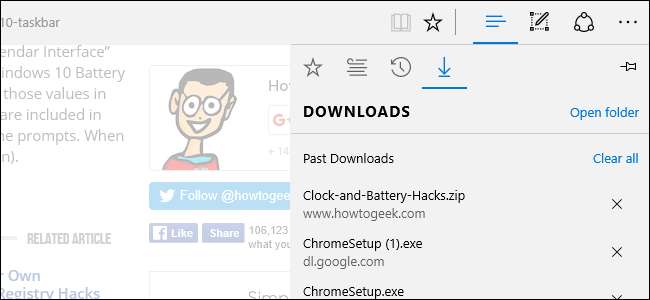
Większość przeglądarek, na przykład Google Chrome i Internet Explorer , pozwala zmienić domyślny folder pobierania poprzez dostosowanie ustawień w przeglądarce. Jednak Microsoft Edge nie działa w ten sposób. Podobnie jak inne przeglądarki, domyślnie zapisuje pobrane pliki w folderze Pobrane. Ale aby zmienić to ustawienie domyślne, musisz zagłębić się w Rejestrze w celu szybkiej edycji. Oto, jak wprowadzić zmianę.
ZWIĄZANE Z: Jak zmienić lokalizację folderu pobierania Chrome
Zmień domyślny folder pobierania Edge, edytując rejestr ręcznie
Aby zmienić domyślny folder pobierania dla Microsoft Edge, wystarczy utworzyć jedną nową wartość w rejestrze systemu Windows, a następnie edytować tę wartość, aby uwzględnić żądany folder pobierania.
ZWIĄZANE Z: Nauka korzystania z Edytora rejestru jak profesjonalista
Standardowe ostrzeżenie: Edytor rejestru jest potężnym narzędziem, a jego niewłaściwe użycie może spowodować niestabilność systemu lub nawet uniemożliwić jego działanie. To całkiem prosta sztuczka i jeśli będziesz postępować zgodnie z instrukcjami, nie powinieneś mieć żadnych problemów. To powiedziawszy, jeśli nigdy wcześniej z tym nie pracowałeś, rozważ przeczytanie o jak korzystać z Edytora rejestru zanim zaczniesz. I zdecydowanie wykonać kopię zapasową rejestru (i Twój komputer !) przed wprowadzeniem zmian.
Otwórz Edytor rejestru, naciskając przycisk Start i wpisując „regedit”. Naciśnij klawisz Enter, aby otworzyć Edytor rejestru i nadać mu uprawnienia do wprowadzania zmian na komputerze.
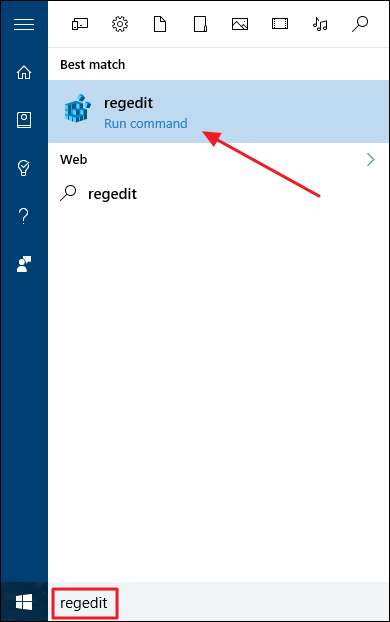
W Edytorze rejestru użyj lewego paska bocznego, aby przejść do następującego klucza:
HKEY_CURRENT_USER \ SOFTWARE \ Classes \ Local Settings \ Software \ Microsoft \ Windows \ CurrentVersion \ AppContainer \ Storage \ microsoft.microsoftedge_8wekyb3d8bbwe \ MicrosoftEdge \ Main
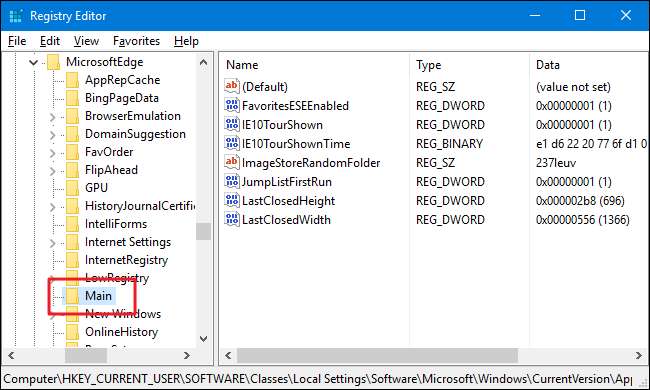
Następnie utworzysz nową wartość wewnątrz
Główny
podklucz. Kliknij prawym przyciskiem myszy
Główny
podklucz i wybierz Nowy> Wartość ciągu. Nazwij nową wartość
Domyślny katalog pobierania
.
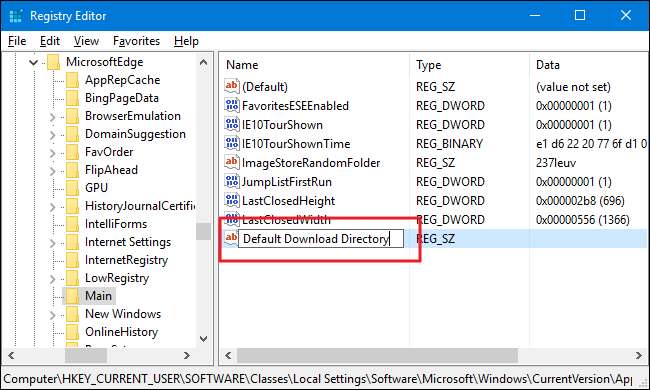
Teraz kliknij dwukrotnie nowy plik Domyślny katalog pobierania wartość w prawym okienku, aby otworzyć stronę właściwości. W polu „Dane wartości” wpisz pełną ścieżkę do katalogu, którego Edge ma używać jako domyślnej, a następnie kliknij OK. Jeśli folder jeszcze nie istnieje, zostanie utworzony przy pierwszym pobraniu czegoś w Edge.
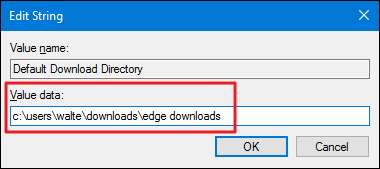
Nie będziesz musiał ponownie uruchamiać komputera ani nic takiego. Hack powinien działać od razu. Przetestuj, uruchamiając Edge'a i pobierając coś. A jeśli chcesz wrócić do zwykłego katalogu domyślnego, wróć do tej samej lokalizacji w rejestrze. Możesz usunąć to nowe
Domyślny katalog pobierania
wartość, którą utworzyłeś lub ustaw jej wartość na swój zwykły folder Pobrane.
Pobierz nasze hacki rejestru jednym kliknięciem
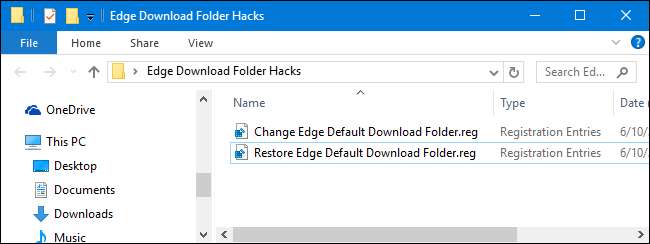
Jeśli nie masz ochoty zagłębiać się w Rejestr, stworzyliśmy kilka haseł do rejestru, których możesz użyć. Hack „Zmień domyślny folder pobierania Edge” tworzy i ustawia plik
Domyślny katalog pobierania
wartość, o której mówiliśmy w poprzedniej sekcji. Ponieważ nie mamy pojęcia, do czego chcesz ustawić domyślny folder pobierania, będziesz musiał edytować hack w Notatniku i samodzielnie wprowadzić ścieżkę. To proste, a poniżej pokażemy, jak to zrobić. „Przywróć domyślny folder pobierania Edge” usuwa tę wartość z rejestru, skutecznie przywracając domyślny folder pobierania w Edge do głównego folderu pobierania. Oba hacki są zawarte w następującym pliku ZIP. Po edycji preferowanej lokalizacji w hack włączający kliknij dwukrotnie hack, którego chcesz użyć, i kliknij monity.
Edge Download Folder Hacks
Aby edytować hack „Zmień domyślny folder pobierania Edge”, po prostu kliknij go prawym przyciskiem myszy, a następnie wybierz Edytuj z menu kontekstowego, aby otworzyć go w Notatniku.
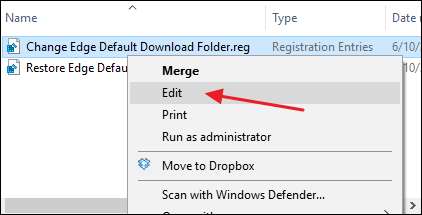
W Notatniku zamień tekst, który brzmi
TYPE_FULL_PATH_HERE
pełną ścieżką, której Edge ma używać jako domyślnego folderu pobierania. Pamiętaj, aby pozostawić cudzysłowy na miejscu.
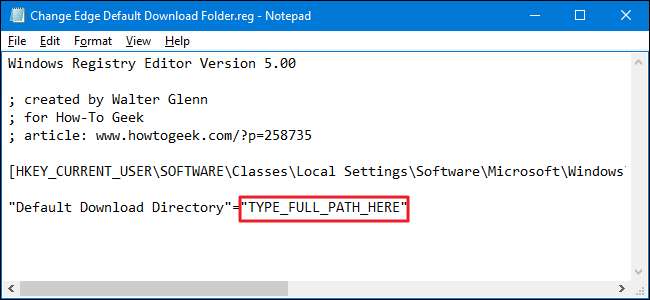
Zapisz plik, zamknij Notatnik, a następnie kliknij dwukrotnie hack, aby go uruchomić.
ZWIĄZANE Z: Jak zrobić własne hacki rejestru systemu Windows
Te hacki to tak naprawdę tylko pliki
Główny
podklucz, rozebrany do
Domyślny katalog pobierania
wartość, o której rozmawialiśmy w poprzedniej sekcji, a następnie wyeksportowaliśmy do pliku .REG. Uruchomienie jednego z zestawów włączających o odpowiedniej wartości. A jeśli lubisz majstrować przy Rejestrze, warto poświęcić trochę czasu na naukę
jak tworzyć własne hacki rejestru
.
I masz to. Nie mamy pojęcia, dlaczego możliwość zmiany domyślnego folderu pobierania nie jest już wbudowana w Microsoft Edge, skoro jest to standard w każdej innej przeglądarce. Fakt, że wpis rejestru jest dostępny, oznacza, że w pewnym momencie firma Microsoft może zdecydować o zezwoleniu na zmianę domyślnego folderu pobierania w Edge lub prawdopodobnie w interfejsie ustawień systemu Windows. Na razie jednak szybka edycja rejestru wystarczy.







